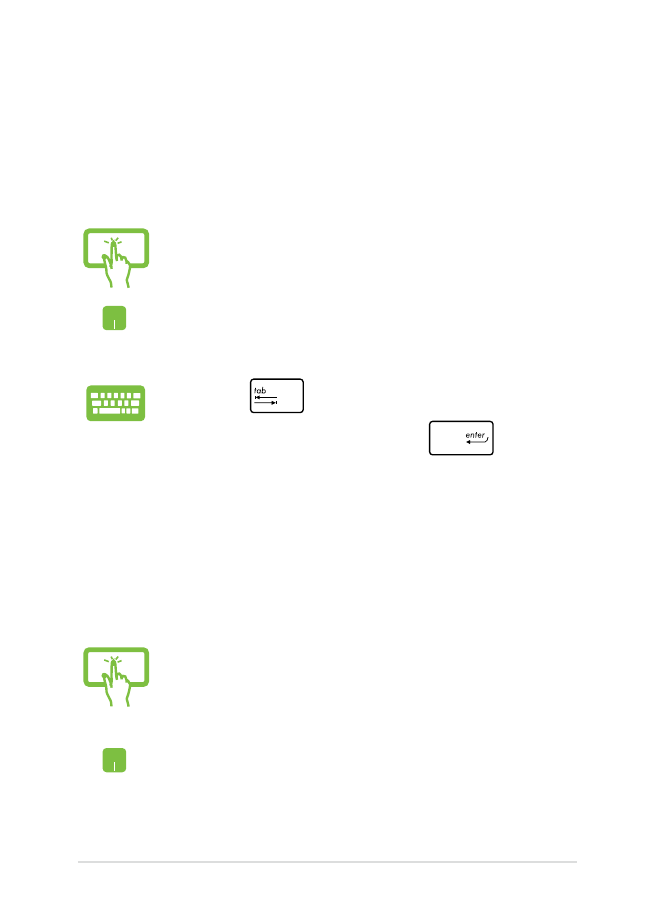
Tilpasse apper
Du kan flytte, endre størrelse eller løsne applikasjoner fra Start-skjermen
med følgende trinn.
Trykk På En Applikasjon For Å Starte Den.
Plasser musepekeren over applikasjonen og venstreklikk
eller trykk én gang for å starte den.
Trykk på
to ganger og bruk piltastene for å bla
gjennom applikasjonene. Trykk på
for å starte
en app.
Flytte apper
Trykk og hold appflisen og dra den så til en ny
plassering.
For å flytte en applikasjon, dobbelttrykk på den og dra
og slipp den dit du vil ha den.
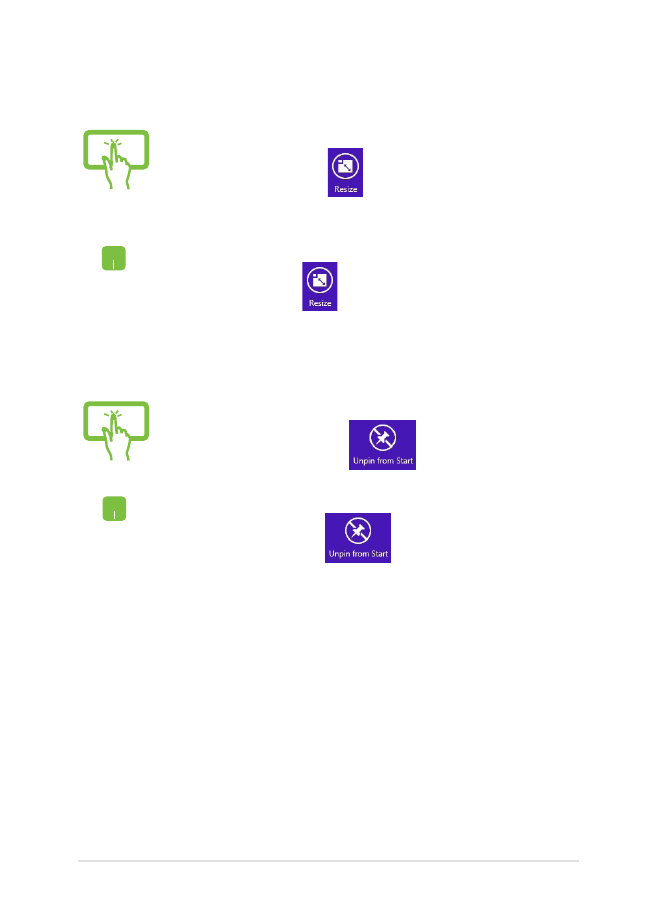
Elektronisk håndbok for bærbare PC
59
Trykk og hold på appen for å aktivere Customize
(Tilpass)-linjen, trykk
, og velg en størrelse for
appflisen.
Trykk og hold på appen for å aktivere Customize
(Tilpass)-linjen, og trykk
, for å løsne appen.
Løsne apper
Endre størrelse på apper
Høyreklikk på appen for å aktivere Customize (Tilpass)-
linjen, trykk/klikk
, og velg en størrelse for appflisen.
Høyreklikk på appen for å aktivere Customize (Tilpass)-
linjen, og trykk/klikk
.
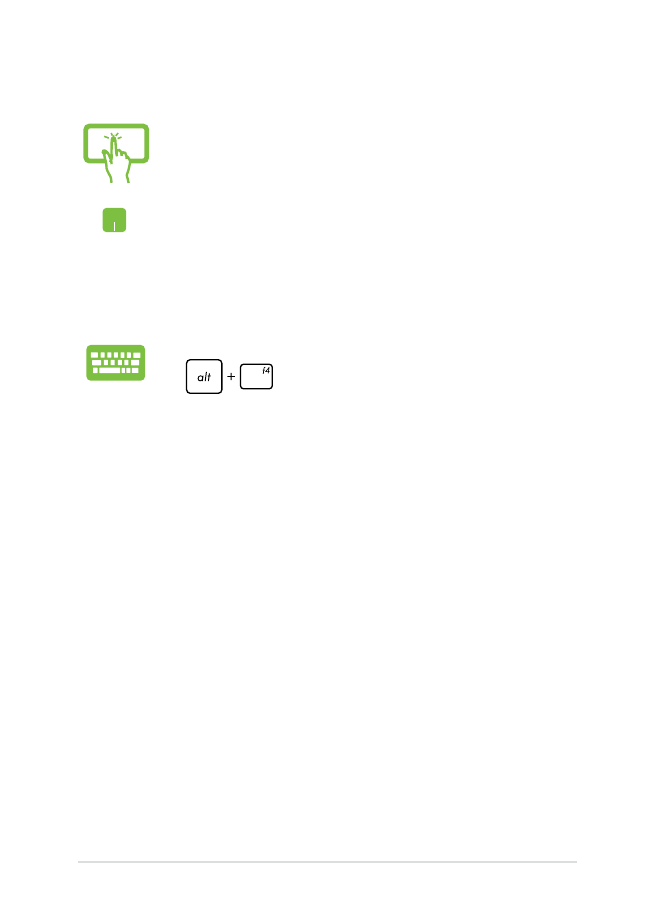
60
Elektronisk håndbok for bærbare PC
Lukke applikasjoner
Trykk og hold den øvre kanten av den kjørende appen
og dra den ned til bunnen av skjermen for å lukke
appen.
1.
Flytt musepekeren til toppen av applikasjonen
som er i gang og vent til pekeren forandrer seg til
et håndikon.
2.
Dra applikasjonen og slipp den nederst på
skjermen for å lukke den.
Fra skjermen for startede applikasjoner, trykk på
.
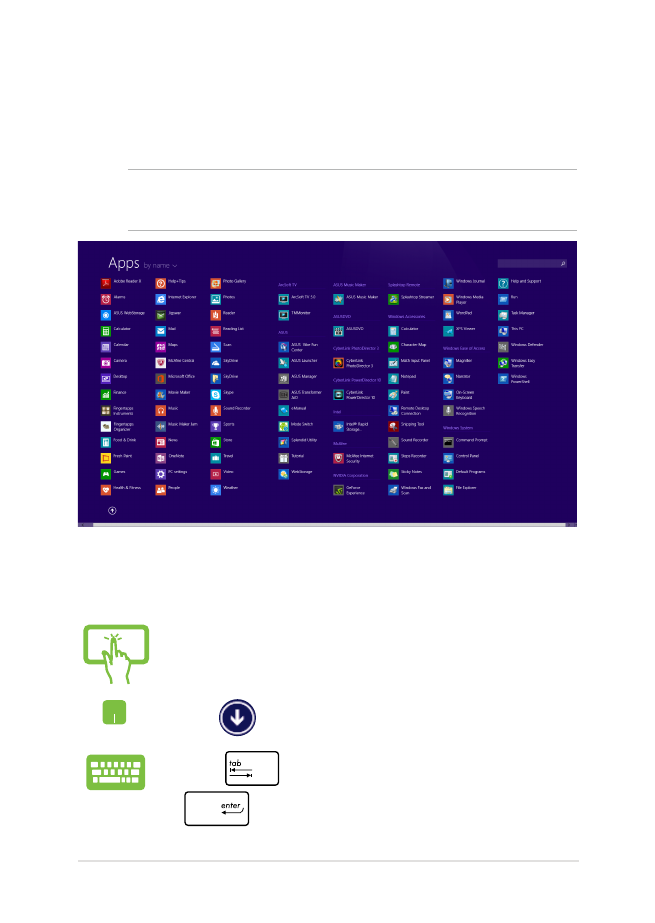
Elektronisk håndbok for bærbare PC
61